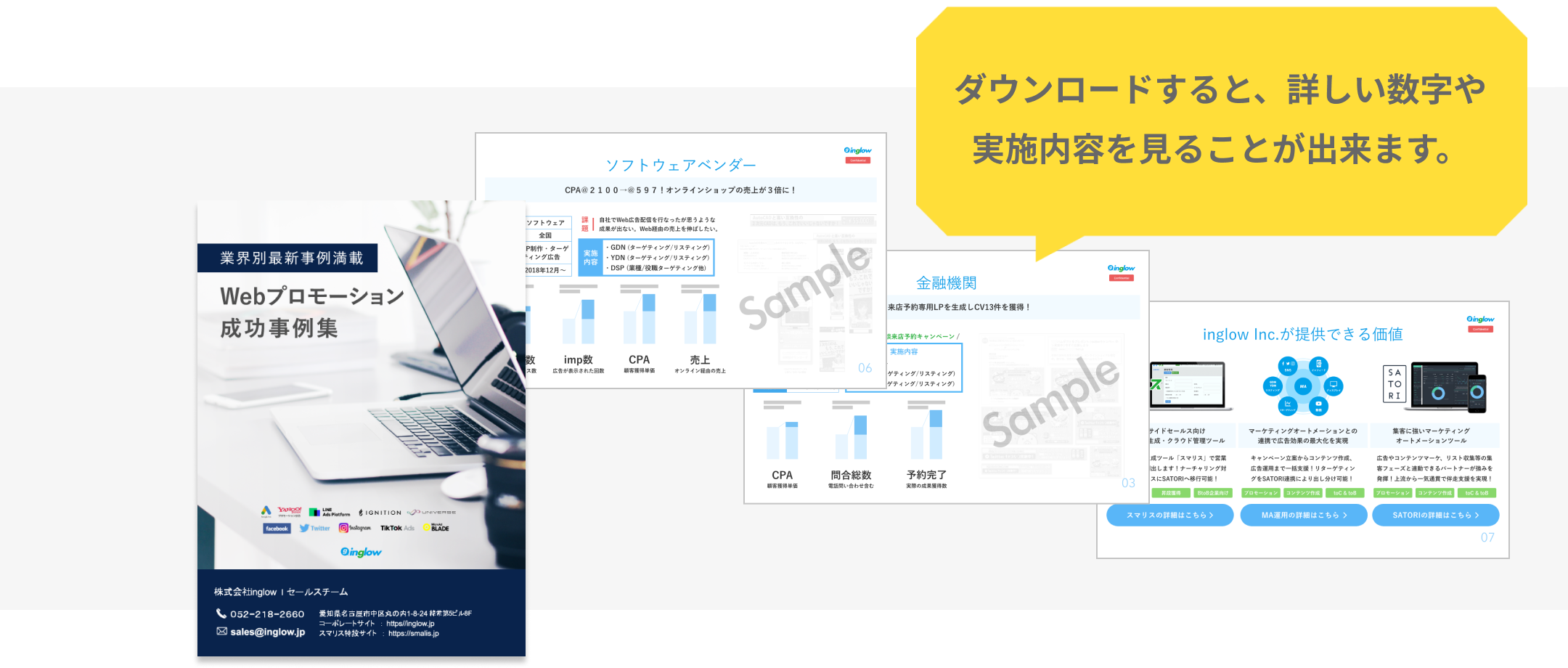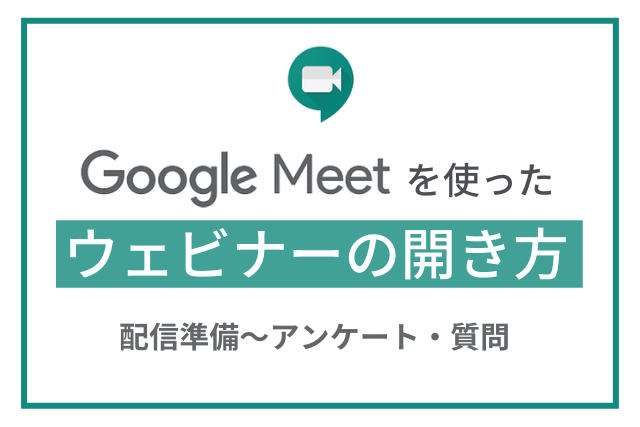
GoogleMeetでウェビナーを開催する方法〜配信・アンケート・質問〜
カテゴリ:Webマーケティング
こんにちは。inglow広報担当です。
inglowでは以前より、WEBマーケティングに関するオフラインのセミナーを開催しておりましたが、
このコロナ禍の影響でオフラインでの開催が困難になりましたので、
オンライン、つまりウェビナー開催に切り替えました。
しかし、ウェビナーは、オフラインのイベントとは少し勝手が違います。
「どのツールを使うのがいいのか」「どういったやり方がベストなのか」など、
自社の今ある環境(導入・契約済みツール)でいかにスムーズな進行、反響の収集、視聴者とのコミュニケーションが取れるのかがポイントとなってきます。
そこで、弊社ウェビナーを例にして、GoogleMeet を使ったウェビナーのやり方を紹介します。
*最適なWeb広告を選定する方法をスタートアップのCEOが動画で解説 *
弊社inglowの代表である小里が、AIを活用した戦略やデジタルマーケティング支援の経験を踏まえ、無数にあるWeb広告から正しく選定する方法を解説しています。お求めの方は下記リンクから動画をご覧頂ければと思います。
また、弊社ではWebプロモーション成功事例集をまとめた限定資料を無料で配布しています。
Webマーケティングに興味がある方は、下記ページより目を通してみてください。
GoogleMeet で配信
まず、Web会議ツールを検討する際に一般的に比較項目としてあげられる項目からGoogleMeetの特徴を紹介します。
GoogleMeet の特徴(無料の場合)
- PC環境:Google Chomeインストール済PCなら利用可能
- スマホ:アプリDLで利用可能
- アカウント:Googleアカウントを持っている人は配信可能。
- 共有されたリンクに参加する形であれば、アカウントを持っていなくても参加可能
- 連続利用可能時間:60分(2020年9月末までは無制限)
- 最大接続人数:100人
- 画面共有:可能
- セミナー録画・保存:不可
- ライブストリーミング:不可
上記は、GoogleMeetの無料アカウントを使用してセミナーを実施する場合を想定しておりますが、弊社ではG SuiteのEnterpriseに加入しているため、セミナーを実施する際の連続利用可能時間は無制限で、セミナーの録画と保存も可能になっています。また、撮影と同時に、Youtubeへのライブストリーミングも可能です。ただし、こちらは組織内のアカウントのみ閲覧ができるようになっています。
GoogleMeet でウェビナーを実施する準備
GoogleMeet でウェビナーを実施するためには、まず、ウェビナー会場となるリンクを発行します。
Googleカレンダーでスケジュールを作成すると、リンクの発行が可能です。
Googleカレンダーでのリンク発行の方法
新規スケジュール作成から、実施日程のスケジュールを入力し、「GoogleMeetのビデオ会議を追加」を押すとリンクが発行されます。
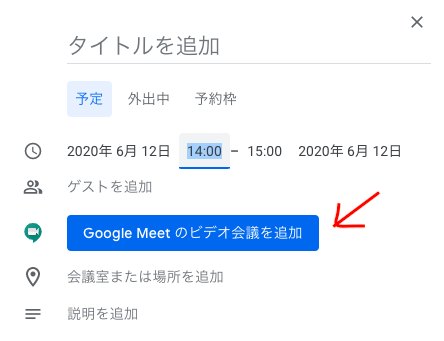
そして、会議IDという名前のリンクを参加者に共有することで、ビデオ会議に参加することができます。
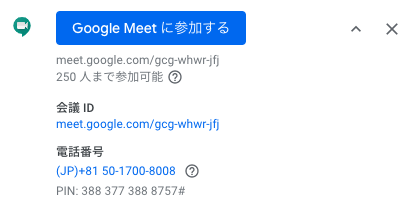
また、その際、自分の組織外の参加者は承認申請リクエストし、リンクの発行者に承認されたら参加が可能となります。
GoogleMeet でウェビナーを進行する
GoogleMeetはあくまでも、ビデオ会議ツールがメインとなりますので、一方的な配信用に設定することができません。(※ライブストリーミング配信をのぞく)
そのため、参加者にある程度協力してもらうことが必要となってきます。
協力してもらう注意点
- 参加者は全員ミュートに設定してもらう
- 共有画面を設定しないように事前に呼びかける
- アンケートや質問などは別タブで入力してもらう(受付表や質問は事前にリンクを共有しておく)
上記の注意点をスムーズにクリアできるように、
参加者URL送信時のメールに「ご注意」としてお知らせしたり、
ウェビナー開始前のアナウンスにて、下記のようなスライドを用意し、参加者に協力してもらうことが大事と言えるでしょう。
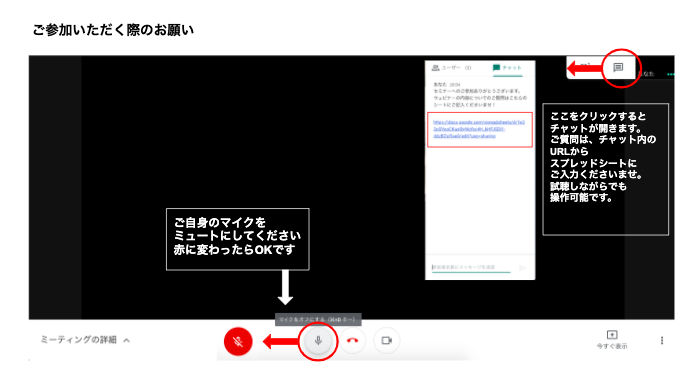
スムーズな進行のコツ
ウェビナーを開催する際は、
登壇者の他に、アシスタントをおく ことをお勧めします。
特にGoogleMeetの場合、参加者の承認が必要になるため、例えばウェビナー中の承認を登壇者自らが行うとなると、ウェビナー進行の妨げになりがちです。また、回線や接続トラブルへの対応、GoogleMeet内のチャットへの書き込みやアンケートなどのリンクの共有など、ウェビナーを進行しながら作業をする必要があります。
そのため、アシスタントを一人おくことで、作業関連を任せ、さらには参加者の動きや回答する質問の選定などが可能なため、進行もスムーズになり、登壇者はプレゼンテーションに集中できるようにします。
登壇者とアシスタントは、ウェビナー前にこの段取りや流れの確認するのを忘れずにしましょう。
またwebで集客する方法を別の記事にまとめております。
詳しく解説しているので、web集客について深く知りたい方は、ぜひこちらもご覧ください。
GoogleForm を使用した受付表
ウェビナー実施の最大の目的が、「新規リードの獲得」ならば、参加者のデータを収集するところが一番大切です。
Googleカレンダーで発行した会議参加URLを、セミナー申込者へそのまま送るのではなく、まず受付表を記入してもらうためのアンケートリンクを送ります。
受付表には、参加者の基本情報を記入していただきます。
- 会社名
- 氏名
- メールアドレス
- 電話 等
そして、この受付表の送信後のサンクスページに、会議参加URLを記載しておき、そのURLから参加してもらうという流れを作ります。
- 主催者からメールやメッセージツールにて受付表のリンクを共有
- 参加者は受付表を入力
- 受付表の送信後に同ページに表示される参加URLからウェビナーに参加
GoogleForm を使用したアンケート
受付表を同様に、参加者アンケートもGoogleFormを使用して収集が可能です。
一般的なセミナーの流れは
登壇→質疑応答→アンケート回答 が一般的ですが、
ウェビナーではアンケート回答を一番最後にしてしまうと回答率が下がる傾向にあります。そのため、登壇者の休憩がてら、アンケートを取るのも一つの手段です。
スプレッドシートやスライドを活用した質疑応答
Googleスプレッドシート で質問シートを作る(質疑応答Aパターン)
質疑応答用の質問シートは、Googleスプレッドシートで簡単に作成が可能です。例えばこのような形のシートです。
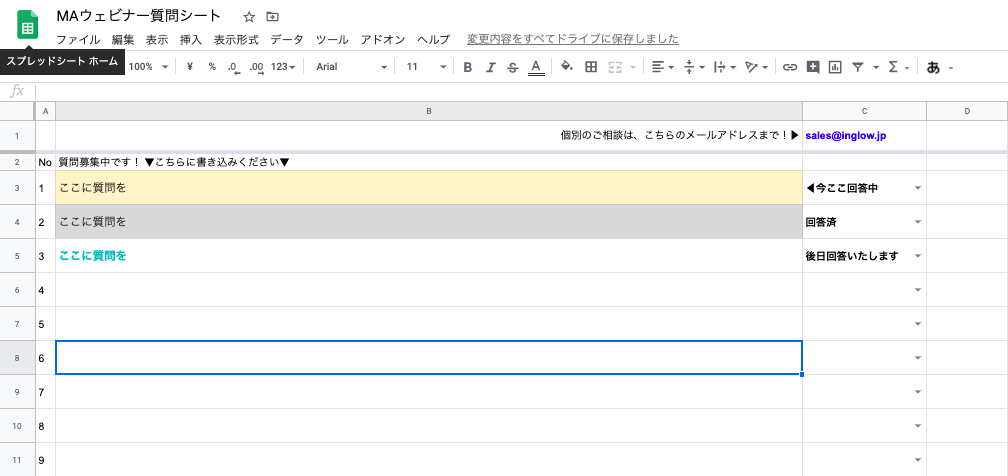
質疑応答の際は、参加者にスプレッドシートをみてもらうことをアナウンスした上で、アシスタントに現在の質問がわかる表示をさせながら回答していくと大変スムーズです。
また、個別の質問用に、メールアドレスなどの連絡先を記載しておくのも良いでしょう。
Googleスライド を使用したQ&A(質疑応答Bパターン)
こちらは、セミナー資料をGoogleスライドで作成し、スライドをGoogleMeetで共有しているということを前提にしたお話です。
実はGoogleスライドのプレゼンテーションモードには、プレゼンテーター表示というものがあり、スライドとは別にスピーカーノートが表示されます。
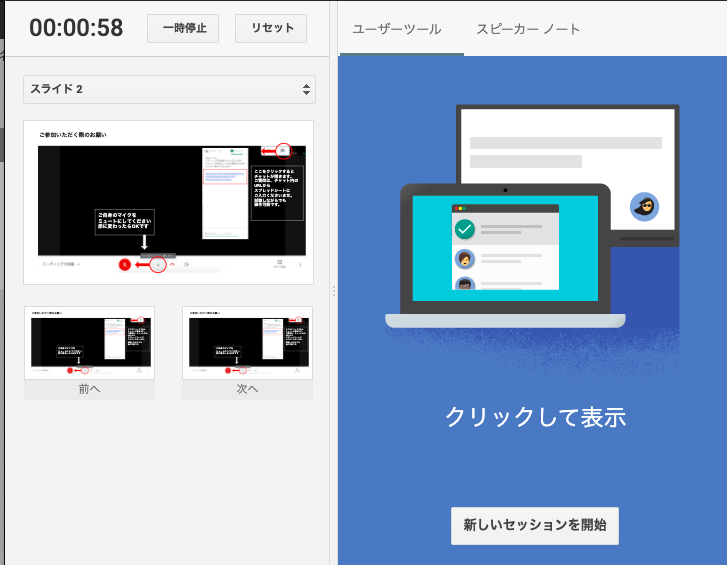
その隣のタブにあるユーザーツールから「新しいセッションを開始」を行うと、このスライド上に質問を移しながら回答していくといった方法も可能になります。
①ユーザーツール画面で、「オン」に切り替えると、
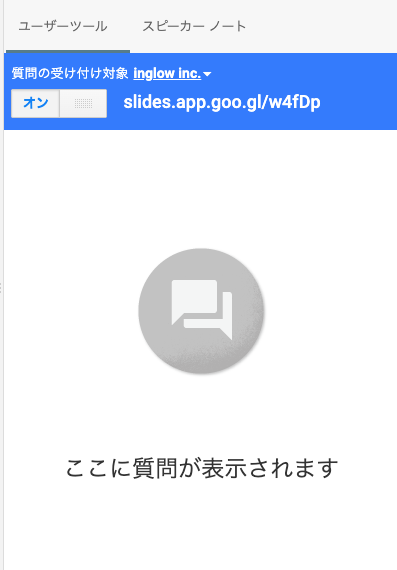
スライドに質問投稿用のURLが表示されます
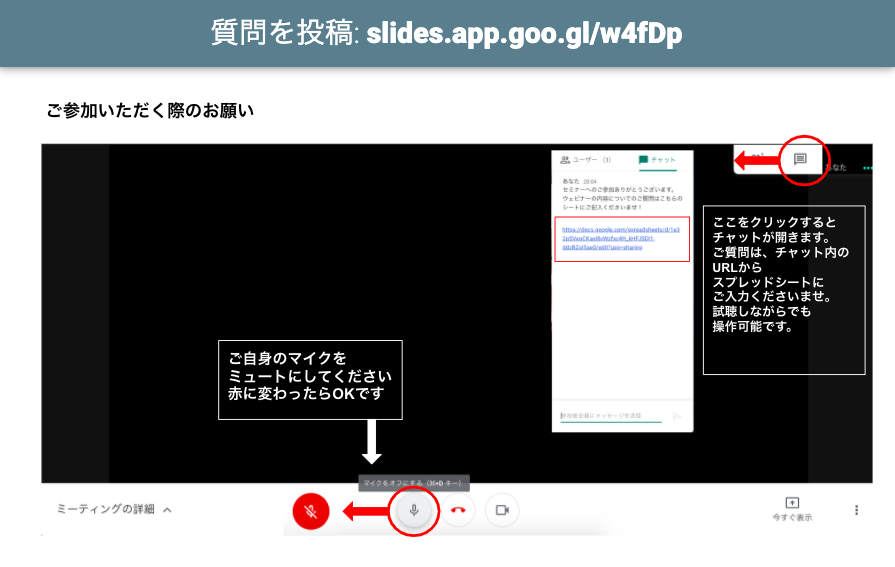
ウェビナーでは、スライドは画面共有のため、GoogleMeetのチャットにて、質問URLを参加者に共有します。その際、ユーザーツール内の「質問の受付対象」を「すべてのユーザー」に切り替えます。
②Q&A画面が下記のように、質問入力と、全てのユーザーが入力した質問がその下に表示されるようになっています。匿名での質問も可能です。
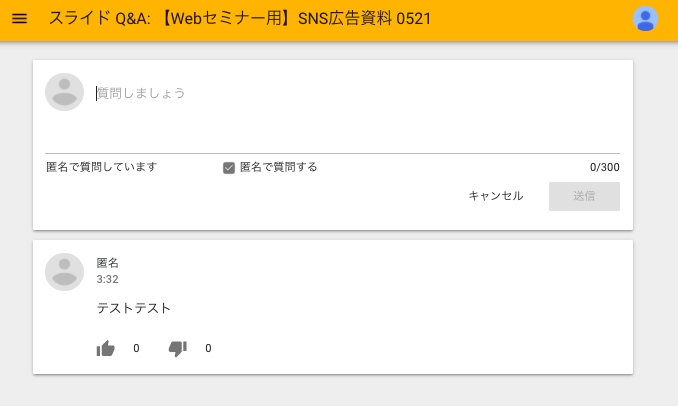
すると主催者側画面ユーザーノートにも、質問が共有されます。
③下記のように、表示ボタンを押すと(下記画像は表示を押した状態のため、表記が非表示になっています)、
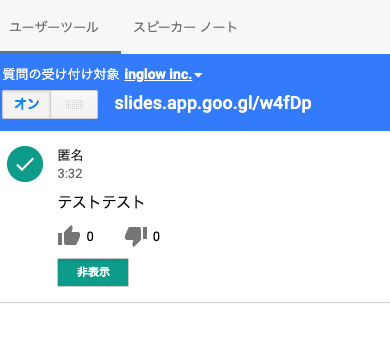
参加者がみているスライドにも表示選択をした質問が共有されます。
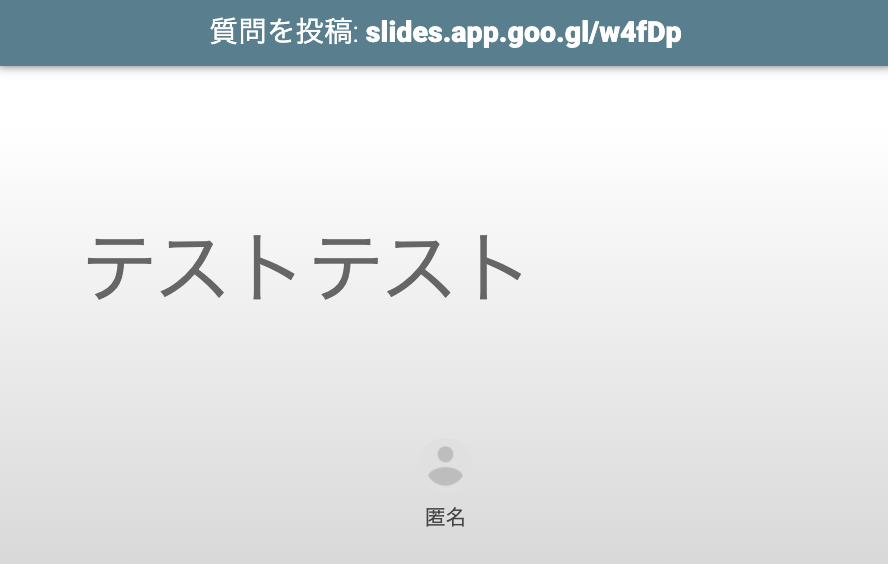
この機能をうまく活用すると、ウェビナー中の登壇者と参加者のコミュニケーションを取る手段として、有効的です。
まとめ
今回はGoogleMeetで、その他Googleのツールのみを活用してウェビナーを実施する方法を紹介いたしました。
低コスト(むしろコスト0)で、使い慣れたツールを使用しても、充実したウェビナー開催が可能ですので、今回の記事を参考にしてみてください。
また、下記には企業が社内のマーケティングの状態を無料で診断出来るサイトを用意しています。
30問の選択問題に答えて頂くだけで、良い部分と改善点を細かく診断し、具体的なアクションプランまでご提示します。
約5分ほどでご回答頂けますので、ぜひ下記URLもしくは、画面右下にあるポップアップからぜひご利用下さい。
それでは、最後まで読んで頂き、ありがとうございました。
弊社inglowでは、これから広告の運用を考えられている方、あるいはこれから広告代理店に運用をお願いされる方向けに、「業界別Web広告の成功事例」をまとめた資料を無料配布しております。
下記のフォームに入力いただくだけで、無料で資料をダウンロードしていただけます。ぜひご利用下さい。